冠铭主板怎么设置从u盘启动【图文教程】
时间:2015-11-05作者:ujiaoshou
【冠铭主板bios设置教程】冠铭主板的整体质量受到了不少电脑用户的肯定,尤其是冠铭主板组装电脑的灵活个性深受一些用户喜爱。如今u盘装系统已经成为一种流行,那么冠铭主板怎么设置从u盘启动?下面小编就跟大家说说具体的设置过程。
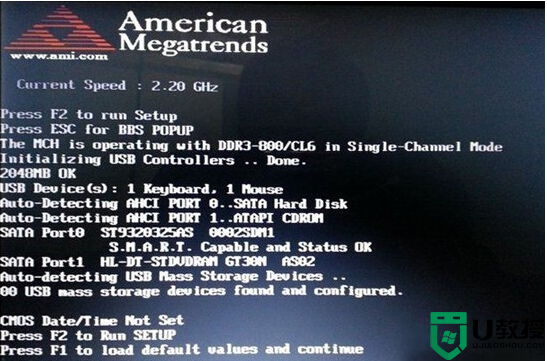
设置方法如下:
1、打开电脑,开机画面出现的时候按下“detele”键进入bios设置;
2、将页面切换到boot栏下,然后将光标选择至“Hard Disk Drives”回车确认;
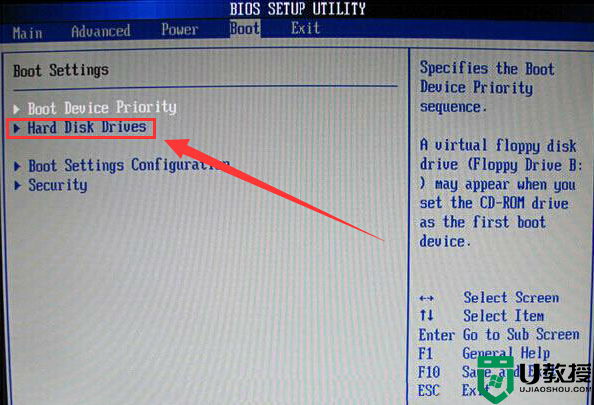
3、在打开的Hard Disk Drives界面中,移动光标选择“1st Drive”回车确认,然后在弹出的窗口中选择U盘启动,回车键;
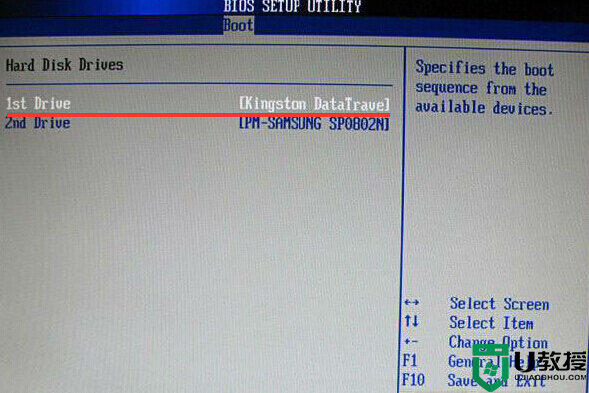
4、完成Hard Disk Drives设置之后,返回到“Boot”栏界面,移动光标选择“Boot Device Priority”,回车键;
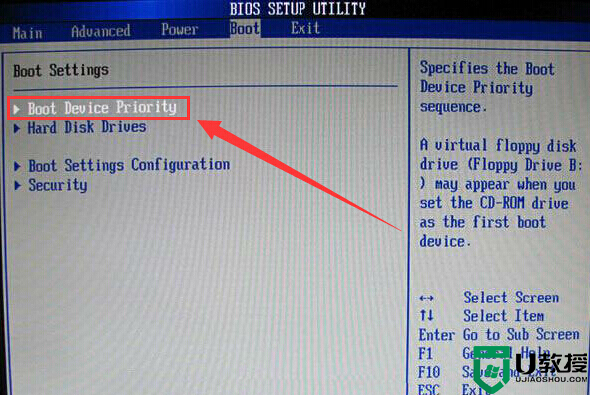
5、在打开的Boot Device Priority设置界面中,移动光标选择“1st Boot Device(第一启动项)”,回车键;
6、在弹出的小窗口中选择u盘启动(图中Removable Dev.为移动设备启动项名称)即可,完成所有设置之后,按F10键保存并且重启电脑即可。
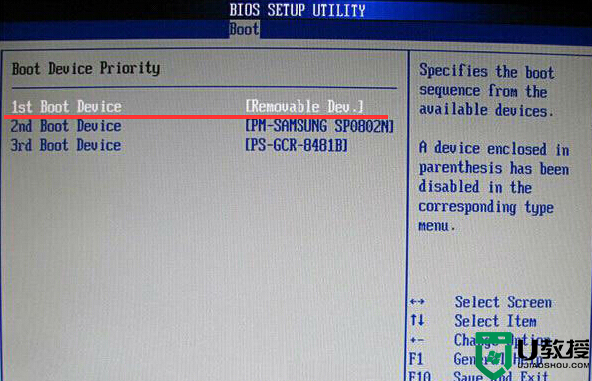
以上就是冠铭主板怎么设置从u盘启动的全部内容,有不懂得冠铭主板bios设置或者需要bios设置u盘启动的用户可以将教程收藏,方便日后使用。更多电脑教程欢迎到u教授官网查看。





